Функция будильника – одна из самых популярных и полезных на смартфонах и планшетах Android. В данной ОС это приложение является стандартным, поэтому, чтоб настроить сигнал на нужное время, вам не понадобится загружать дополнительный софт. Если вы не знаете, как настроить будильник на Андроиде, воспользуйтесь данными советами. В этой статье мы расскажем вам, где на Андроиде расположен будильник, как его правильно настроить, включать и выключать.
Где найти приложение?
Стоит отметить, что ничего сложного в том, чтоб настроить будильник на своем планшете или телефоне, нет. Если вы ищете, как поставить будильник, сначала необходимо зайти в меню своего Андроид-девайса. По умолчанию, эта функция находится в разделе «Часы». Откройте данный раздели в левом верхнем углу выберите значок будильника.
После этого перед вами откроется экран с настройкой времени. Установите звук на нужное время, передвигая цифры вверх или вниз, после чего активируйте запуск.
Как установить сигнал?
После того, как сигнал активирован, можно перейти к следующим деталям. В меню настроек, при необходимости, можно выбрать повторение сигнала, поставив галочку напротив соответствующего пункта и время срабатывания. В таком случае будильник будет повторяться каждые 5-10 минут, благодаря чему вы точно не опоздаете на работу, учебу или важную встречу. Кроме того, вы можете установить сигнал только в будние дни, чтоб иметь возможность подольше поспать в выходные. Обратите внимание, что будильник на Android является одной из основных функций и может срабатывать даже при выключенном устройстве или разряженном аккумуляторе.
Будильник на компьютере или ноутбуке Windows 10 — как поставить
Если нажать на иконку с ноткой на экране настройки, можно задать тон сигнала будильника – стандартную мелодию из медиатеки Android или одну из любимых песен. Также на большинстве смартфонов и планшетов доступна установка нескольких будильников с разными сигналами, срабатывающих в разное время. Для большего удобства можно придумать название каждому из них, к примеру «Работа» или «Встреча».
Чтоб задать свой рингтон, необходимо:
- Открыть папку с сигналами через имеющийся диспетчер файлов.
- Создать в каталоге mediaaudio папку «alarms».
- Отправить в папку мелодию, под которую хотите просыпаться по утрам.
Во многих смартфонах песню можно сопроводить вибрацией. Для этого достаточно поставить отметку напротив пункта «Вибросигнал». В планшетах Андроид данная функция отсутствует. Для отключения звука достаточно передвинуть ползунок в положение Off напротив каждого сигнала. При этом все настройки сохранятся, и вы сможете возобновить их в любое время.
Почему не включается будильник на Android?
Будильник на Андроиде, как и многие другие утилиты, иногда зависает и может не включаться вовремя. Если не срабатывает будильник на планшете или телефоне, это может послужить причиной опоздания на работу или важную встречу. Чтоб избежать неловкой ситуации в дальнейшем, перезапустите устройство и очистите кэш от сторонних процессов. Если эти действия не помогают, можно очистить данные внутри самой программы «Часы». Для этого в меню самого приложения найдите пункт «Хранилище» и активируйте внутри него очистку данных.
Будильник на компьютер или ноутбук
Причиной того, почему не работает будильник, может стать установка стороннего софта с функцией часов. В этом случае, чтоб избежать конфликта, одну из программ нужно деактивировать или полностью удалить.
Если же все вышеуказанные методы не помогают решить вопрос, как включить сигнал, можно скачать бесплатно дополнительное приложение на Андроид с аналогичной функцией на нашем сайте или сервисе Google Play. Кроме стандартных сервисов, вы найдете огромное количество интересных программ, где после срабатывания сигнала вам придется потрясти смартфон, ввести графический код, решить уравнение или простую задачу.
В повседневной жизни время играет важную роль. С его помощью люди придерживаются определённого режима: начинают рабочий день вовремя, ходят на обеденный перерыв, проводят деловые встречи и прочее.
Стандартный будильник сейчас есть в каждом жилом помещении. Настройкой его на мобильном телефоне или других устройствах уже не новость. А можно ли завести будильник на ноутбуке? Несомненно, есть такая возможность. Просто не все о ней знают.
Два основных метода его включения:
- с помощью стандартных утилит;
- установленных на ноутбук программ.
Стандартные утилиты Windows
Чтобы установить будильник на ноутбуке можно воспользоваться встроенным в операционную систему Windows 7 планировщиком заданий.
Для его вызова следует зайти в меню Пуск, потом в строке поиска вписать слово Планировщик .
Можно воспользоваться вторым способом:
- меню «Пуск»;
- затем «Панель управления»;
- выбрать «Систему и безопасность», «Администрирование»
- и, наконец, «Планировщик заданий»;
- справа в открывшейся части окна следует – «Создать задачу»;
- выбирая вкладку «Общее», нужно вписать имя задачи. Например, назвать её Будильник. В описании — указать «Включение»;
- следующая вкладка «Триггеры». Кликнуть – «Создать».
Если пользователю нужно, чтобы звонок каждый день срабатывал в тоже время, то следует задать для этого определённые данные.

- подтвердить, и зайти в графу «Действие»;
- в выпадающем списке выбрать «Запуск программы»;
- нажать «Обзор» и определиться с музыкальным файлом, который будет звучать при срабатывании звонка;
- сохранить выбор;
- переключиться на закладку «Условия»;
- поставить птичку «Пробуждать компьютер для выполнения задачи»;
- перейдя в «Параметры», пользователь может сам внести коррективы, когда понадобится.
На этом установка завершена. Главное, не забыть оставить компьютер в спящем режиме, включить звук.
Чтобы в него перейти, нужно выполнить следующие настройки в Панели управления:
- в списке выбрать «Электропитание»;


- установить временной промежуток для перехода в спящий режим.
Специальная программа Free Alarm Clock
Программа Alarm Clock очень простая и бесплатная. Установив ее на компьютер или ноутбук, она не позволит опоздать с подъёмом.
Достаточно выбрать приятную для слуха мелодию и пробуждаться с удовольствием. В нём предусмотрено добавление сообщения, появляющегося на экране в момент звонка.
Кроме того, он может выводить компьютер из режима сна и включать питание монитора. Будильников можно выставить столько, сколько необходимо и редактировать их в любой момент.

Он поддерживает большое количество звуковых форматов:
Кроме основной функции в Alarm Clock есть:

Сигналы, которые он способен воспроизводить, можно сохранить как резервные файлы формата *.alm.
Сообщения пользователь сможет откорректировать в любое время.

Если говорить о режиме повтора, то его можно устанавливать или отменять. Отсрочить получится от одной до десяти минут.
Работа с ним несложная. Для этого используют кнопку Add, что означает – Добавить, для установки сигнала. В открывшемся новом окне нужно выбрать время сигнала, периодичность повторения, вставку текстового сообщения, которое его сопровождает.
Если пользователь хочет слышать мелодию, которая хранится на компьютере, то достаточно указать её.
Для некоторых опций есть возможность их включения или выключения:
- повторение звука;
- вывод ПК из ждущего режима;
- включение монитора;
- установка расписания звонков.
В случае необходимости изменения настроек можно воспользоваться кнопкой Edit.
Вывод получается сам собой — программа пригодится всем, кто боится проспать.
Для операционной системы Windows 8 все настройки выполняются также пошагово аналогично седьмой версии.
Видео: установка будильника
Как ставить будильник на ноутбуке в AIMP
Существует ещё один очень удобный способ выставления будильника на ноутбуке. Для этого используют известный проигрыватель AIMP.
Алгоритм действий:

Сегодня мы рассмотрим:
Как можно понять вы неспроста попали в эту тему. Возможно, вам надоели механические будильники с их отвратительным звуком. Естественно, в случае отсутствия подобного будильника, вы, вероятней, всего использовали прежде всего телефон как будильник. Но у этого девайса имеется значительный минус.
На большинстве из них будильник не работает в выключенном телефоне, а постоянно держать его на зарядке не хочется. Выход есть только один – использовать ноутбук в качестве будильника.
Но одно дело решиться его использовать и совершенно другое как это реализовать. Для начала следует определиться, что нам потребуется.
Итак, точно так же, как и телефон, ноутбук не сработает как будильник если находится в выключенном режиме. А проспать ой как ни хочется. А вывести компьютер из выключенного состояния практически невозможно. Это в первую очередь связано с BIOS. Но не стоит грузить читателя лишней информацией, что и почему это так связано с ним, а, значит, идем дальше.
У компьютеров, независимо стационарный это компьютер или ноутбук, есть такая замечательная вещь под названием Спящий режим. Он выражается тем, что после того, как вы закончили работу, компьютер не будет выключаться полностью, а переводится в так называемый спящий режим.
Этот режим представляет собой режим во время которого продолжается сохранение в оперативке (оперативной памяти) данных об уже открытых приложениях. Сравните разницу. Минимальное время включения ноутбука из выключенного состояния минимум 30-40 секунд в зависимости от загруженности.
При этом минимальное время из спящего режима 7-10 секунд и при соответствующих настройках (очень часто в настройках выставлено отключение электропитание жестких дисков во время спящего режима, что может увеличить время простоя перед тем как вы сможете начать работать). Итак, с первой необходимой вещью ознакомились. Нам необходим «Спящий режим».
Следующим элементом необходимым нам будет «Планировщик заданий Windows». Признайтесь честно, как часто вы отключали его, даже не стараясь понять зачем он вам нужен? А ведь он отлично подойдет не только для того, чтобы вырывать нас из объятий Морфея (бог сновидений в греческой мифологии – прим.автора) под приятную музыку, но и для того, чтобы установить таймер на автоматическое выключение компьютера.
Кроме двух предыдущих элементов нам понадобятся: руки – 2шт., мозг – 1 шт., ну и, разумеется, сам ноутбук.
Разбирать процесс включения будем на ОС Windows XP и Windows 8. Это связанно с тем, что данные операционные системы пользуются большой популярностью и установлены довольно у большого количества пользователей на данный момент. Но не волнуйтесь, действия для Windows 7, Vista практически не отличаются. Это значит, что следуя инструкции, вы вполне сможете включить будильник и на другой операционной системе.
Включения Спящего режима
Для Windows XP:
В случае если у вас до этого был отключен Спящий режим следует выполнить следующие действия:
- Переходим по следующему пути:
ПУСК — Панель управления — Электропитание. - Находим вкладку Спящий режим и выставляем галочку рядом с пунктом Разрешить использование спящего режима.
Для Windows 8:

Обычно этот режим включен по умолчанию на большинстве ноутбуках.
Включения Планировщика заданий
Обычно с ситуацией, когда планировщик заданий сталкиваются люди, использующие пиратские сборки Windows или самостоятельно отключившие этот сервис. Это связано с тем, что по чуть-чуть, но подобные сервисы забирают оперативку. А представьте, что будет если подобных сервисов включено большое количество?
Итак, перед созданием задания нам следует убедиться, что Планировщик включен.
Для этого через пуск или используя комбинацию «Win+R», попадаем в «Выполнить». Здесь вводим «services.msc» и ищем «Планировщик заданий». Статус (тип запуска для Windows 8) сервиса должен стоять на Авто (автоматически). Если же статус стоит на Вручную или Отключено, то выставляем нужный нам режим и перезагружаем устройство.

Создание задания
Для Windows XP
Выполняем следующие пункты:
- Переходим по следующему пути:
Пуск — Все программы — Стандартные — Служебные — Назначенные задания — Добавить задание; - Нажимаем кнопку «Далее»;
- После появления списка, жмем Далее. Выбираем уже заранее заготовленный список музыки для будильника;
- После добавления списка воспроизведения, выбираем периодичность запуска;
- Устанавливаем время, во время которого начнется проигрывание;
- При предложении смены имени пользователя и пароля, Имя не трогаем, а пароль при наличии меняем;
- После завершения, отмечаем «Установить дополнительные параметры после нажатия кнопки Готово» и нажимаем саму кнопку «Готово».
- После открытия дополнительных параметров, нас в первую очередь интересует вкладка «Задание». Здесь отмечаем галочкой пункт «Выполнить только при входе в систему». С остальными вкладками вы можете самостоятельно поэкспериментировать;
Для Windows 8


На этом все. Ваш будильник установлен. При желании вы можете дополнительно поэкспериментировать с настройками или установить дополнительное ПО.
Для того, чтобы установить один или несколько будильников на телефон, вам необязательно скачивать на Google Play отдельные приложения. Встроенный будильник Android с лихвой выполняет эту задачу. Давайте посмотрим, как установить будильник на телефоне, чтобы он сработал наверняка.
Как установить будильник на Андроиде стандартным способом
Включить будильник или установить несколько сигналов можно, зайдя в приложение Часы (помимо прочего, вы можете настроить секундомер и таймер).
- Нажмите кнопку «Добавить будильник».
- Установите нужное время
- Отметьте дни, в которые должен срабатывать будильник.
- Можно задать количество повторов
- Нажав кнопку «Еще», можно выставить другие настройки (имя, пауза, интеллектуальный сигнал).
- При установке будильника появится информация о том, когда сработает будильник.
- В строке состояния отобразится значок будильника – свидетельство того, что он активен.
- Отключить будильник можно, нажав на значок справа от строки с установленными будильниками.
Вопрос . Как поменять мелодию будильника на Андроид?
Укажите при необходимости мелодию сигнала через опцию «Тип сигнала». Вы можете выбрать любую мелодию из библиотеки звуков или указать любую музыкальную композицию. Не советуем в качестве мелодии будильника указывать нечетко звучащую композицию.
Вопрос . Будет ли работать будильник при выключенном телефоне?
Однозначно ответить нельзя. Некоторые модели телефонов Android действительно умеют пробуждать телефон из выключенного состояния. К таким телефонам относятся Fly, Meizu, Xiaomi, Acer и прочие. В то же время, многие android-смартфоны не умеют активировать будильник из выключенного состояния. Мы советуем вам протестировать несколько раз ваше мобильное устройство.
Установите будильник и выключите телефон. Если он самостоятельно включится и на телефоне сработает сигнал – все работает, поздравляем!
Кстати, на сайте Softdroid вы можете . Эти приложения отлично дополняют встроенные функции, так что советуем ознакомиться с ними и скачать.
Как поставить будильник на телефоне с помощью сервиса ОК Google
Собственно, для доступа к сервису OK Google вам нужно установить приложение Google Now на домашний экран телефона. На домашнем экране появится удобная поисковая строка с микрофончиком. Нажав на него, произнесете одну из команд — и Андроид попытается выполнить указание (как правило, у него это получается).
Поверьте нам: устанавливать будильник с помощью ОК Гугла удобно и надежно. И не бойтесь: вы не проспите. Всегда можно перепроверить настройки после голосового ввода команды.
Вот необходимые команды OK Google, которые позволят поставить будильник на телефоне с помощью голосового ввода.
OK Google: сколько времени.
Сервис ОК Гугл также вычисляет время в родной стране и за ее пределами, выводит на экран информацию о часовом поясе и прочие сведения, связанные со временем.
Какие команды нужно запомнить.
Поставить будильник на ноутбук asus, hp, acer или леново (на любом – все завит от ОС, а не модели компьютера) в windows 8 или windows 7, можно двумя способами. Первый: воспользоваться планировщиком заданий. Второй скачать программу будильник.
Я надаю предпочтение второму – он проще и быстрее, но опишу в этой статье оба способа – кому какой лучше подойдет.
Также кому неизвестно имейте виду, что в компьютере (ноутбуке) используя планировщик заданий или программу, предоставленную в этой статье (сразу можете скачать) можно не только завести будильник.
Без особого труда можете запустить в назначенное время любую программу, выключить, перезагрузить или положить на сон ваш ПК – и это далеко не все. Теперь по сути: как включить будильник?
Установка будильника на ноутбуке стандартными средствами windows 7 / 8
Чтобы сделать будильник на компьютере / ноутбуке, воспользовавшись стандартными средствами виндовс, вначале и нажимаем на строку «создать простую задачу».
Теперь дадим название нашему заданию. Можно любое, я назову его «будильником», после этого нажимаем в самом низу параметр «далее».

Теперь увидите тригер, в котором вам необходимо указать периодичность включения запрограммированной задачи.
Я выбираю однократно (вы выбирайте в зависимости своих потребностей), и далее нажимаем опять.

В следующем окне нужно выставить время запуска задания и нажать продолжить, точнее «далее».

Теперь вам понадобится выбрать действие, которое будет происходить при запуске будильника.
Если хотите выбрать мелодию, то указывайте «запустить программу» и как всегда кликаем на опцию «далее».

В появившемся окне, все что вам потребуется, это указать музыкальный файл, который будет проигрываться при запуске и нажать продолжить (далее).

Теперь лишь следует подтвердить, что вы согласны выставить такую задачу – нажмите готово.

Вот и все. Вначале сделайте тестовый шаг и посмотрите, будет ли в назначенное время прогреваться выбранная вами мелодия. В случае осложнений пишите в комментариях – будем решать.
Как в ноутбуке (компьютере) установить будильник с помощью программ
Программ навести будильник в ноутбуке или компьютере много, только не все они работают стабильно.
Поэкспериментировав с большинством, я решил ставить с помощью (ПЕРЕЙДЯ ПО ССЫЛКЕ, МОЖЕТЕ СКАЧАТЬ, И ОЗНАКОМИТСЯ С ИНСТРУКЦИЕЙ).
Она стабильная, бесплатная и на русском языке, имеющая множество полезных функций, которые могут выполняться в установленное вами время (например, просто выключить компьютер в заданное время).
Вот и все. Как написано выше, способ с программой лучше (для меня). Он настраивается проще и быстрее – рекомендую проверить. Успехов.
Источник: anyhost.ru
Будильник онлайн
Самый простой, быстрый и удобный способ установить будильник на любом компьютере — это бесплатный будильник онлайн. Для использования будильника онлайн нужно только подключение к Интернету. Устанавливать приложение не нужно.
Вы также можете установить будильник с помощью встроенного будильника на вашем компьютере.
- Вы можете установить будильник на компьютере с ОС Windows 11, открыв приложение «Часы». С помощью этого приложения также можно установить таймер или запустить секундомер.
- На Macbook можно использовать приложение «Календарь». Если вам необходимо более эффективное решение, скачайте приложение для установки будильников.
- В Ubuntu функция будильника недоступна по умолчанию. Вам придется загрузить специальное приложение для будильника.
Как установить будильник на телефоне?
Можно использовать стандартное приложение «Будильник» на мобильном телефоне или загрузить бесплатное приложение из App Store или Google Play Store. Чтобы установить будильник на iPhone, нажмите кнопку «Будильник» в нижней части приложения «Часы». Установите время, день и повтор сигнала.
Для открытия настроек будильника на устройстве Android нажмите значок часов на главном экране. Установите время и настройте нужные параметры, например, «Отложить». Чтобы дать будильнику название, нажмите «Добавить».
Что представляет собой будильник онлайн?
Будильник онлайн — это цифровой будильник, который можно использовать бесплатно через интернет-браузер на любом компьютере или мобильном устройстве. Будильник онлайн можно использовать как утром, так и для повседневных дел, например, учебы, занятий спортом, приготовления еды или прохождения тестов.
Как работает будильник онлайн?
Для работы будильника онлайн потребуется интернет-соединение. Вы можете пользоваться будильником онлайн абсолютно бесплатно, не скачивая никаких приложений или программ. Установите будильник онлайн на нужное время, и веб-страница подаст звуковой сигнал с той громкостью, которая установлена на вашем компьютере. Проверьте настройки громкости звука, чтобы услышать сигнал будильника.
Как установить будильник онлайн?
Пользоваться будильником онлайн очень просто. Для этого нужно всего лишь сделать следующее:
- Сначала установите нужное время срабатывания будильника в часах и минутах или используйте заранее установленное время срабатывания будильника. Перед тем как установить время будильника, не забудьте проверить текущее время.
- Выберите нужную мелодию будильника из списка, нажав на стрелку (необязательно).
- В поле «Название будильника» введите название будильника. Это будет сообщение или напоминание, которое появится на экране при запуске обратного отсчета (необязательно).
- Чтобы установить будильник, нажмите «Установить будильник».
После установки будильника на экране появится обратный отсчет времени. Чтобы отключить будильник до срабатывания, нажмите кнопку «Стоп». Как только обратный отсчет дойдет до нуля, прозвучит сигнал будильника. Вы можете отложить сигнал будильника на 10 минут, нажав кнопку «Отложить».
В списке «Данные будильника» можно просмотреть все ранее установленные будильники. Нажмите «Экспортировать в CSV», чтобы загрузить данные, или «Удалить данные», чтобы сбросить или удалить данные. Чтобы установить сразу несколько будильников, откройте другую вкладку и повторите перечисленные выше действия.
Будильник также запоминает последние настройки, например, заданное время или название будильника. Можно использовать эти настройки по умолчанию или изменить их.
Можно ли использовать другую мелодию будильника?
Нет, выбор заранее установленных мелодий на будильнике онлайн ограничен. Вы можете выбрать одну из нескольких громких мелодий будильника, например, прерывистый сигнал, колокольчик или белый шум. К сожалению, использовать ссылки на YouTube Music или Spotify для будильника нельзя.
У будильника онлайн громкий звук?
Да, звук у будильника онлайн достаточно громкий, и его можно услышать даже при низком уровне громкости вашего компьютера. Для звука будильника сайт использует уровень громкости вашего компьютера, поэтому вы можете увеличить или уменьшить громкость с помощью настроек громкости звука вашего компьютера.
Будет ли работать будильник онлайн, если закрыть эту вкладку?
Нет, если закрыть вкладку браузера, будильник на компьютере работать не будет. Однако для срабатывания установленного будильника вкладка не обязательно должна быть активной. Вы можете переключать вкладки или использовать другое компьютерное приложение, и будильник все равно сработает.
Работает ли будильник онлайн, когда компьютер в спящем режиме?
Нет, будильник на компьютере не будет работать, если устройство находится в спящем режиме. При этом если дисплей выключен, то есть экран темный, на большинстве устройств будильник онлайн все равно будет работать. Если вы не уверены, сработает ли будильник при выключенном дисплее, на всякий случай оставьте дисплей включенным или протестируйте будильник онлайн, прежде чем оставлять его на ночь.
Работает ли будильник онлайн, когда компьютер выключен?
Нет. Как и любые будильники онлайн или любые другие веб-приложения, предназначенные для компьютеров, будильник онлайн не будет работать при выключенном компьютере.
Источник: onlinealarmkur.com
Как поставить будильник на ноутбуке
Описаны три проверенных способа установить будильник на ноутбуке.
Стандартные утилиты Windows
Чтобы установить будильник на ноутбуке можно воспользоваться встроенным в операционную систему Windows 7планировщиком заданий.
Для его вызова следует зайти в меню Пуск, потом в строке поиска вписать слово Планировщик.

Можно воспользоваться вторым способом:
- меню «Пуск»;
- затем «Панель управления»;
- выбрать «Систему и безопасность», «Администрирование»
- и, наконец, «Планировщик заданий»;
- справа в открывшейся части окна следует – «Создать задачу»;
- выбирая вкладку «Общее», нужно вписать имя задачи. Например, назвать её Будильник. В описании — указать «Включение»;
- следующая вкладка «Триггеры». Кликнуть – «Создать».
Если пользователю нужно, чтобы звонок каждый день срабатывал в тоже время, то следует задать для этого определённые данные.

- подтвердить, и зайти в графу «Действие»;
- в выпадающем списке выбрать «Запуск программы»;
- нажать «Обзор» и определиться с музыкальным файлом, который будет звучать при срабатывании звонка;
- сохранить выбор;
- переключиться на закладку «Условия»;
- поставить птичку «Пробуждать компьютер для выполнения задачи»;
- перейдя в «Параметры», пользователь может сам внести коррективы, когда понадобится.
На этом установка завершена. Главное, не забыть оставить компьютер в спящем режиме, включить звук.
Чтобы в него перейти, нужно выполнить следующие настройки в Панели управления:
- в списке выбрать «Электропитание»;
далее — указать в стандартном плане «Максимальная производительность»;


- после этого – «Настройка плана электропитания»;
- установить временной промежуток для перехода в спящий режим.
Ноутбук в качестве будильника — как это?
Абсолютно любой ноутбук возможно использовать в качестве будильника. В современных версиях операционной системы Windows имеется встроенное приложение для установки будильника. В более старых версиях такого приложения нет, но и это не проблема. Всегда можно установить специальную программу или использовать онлайн-версию будильника.
Инструкция по установке будильника на ноутбуке

У современного человека все расписано поминутно, именно для того, чтобы за всем уследить и всегда успевать выполнять все дела вовремя был придуман будильник. В целом его предназначение известно всем, но мало кто уже пользуется старомодными заводными будильниками. А аналоговые так и вовсе канули в Лету.
В настоящее время вышеперечисленные атрибуты потеряли популярность, ведь на смену им пришли цифровые технологии. Они используются повсеместно: в телефонах, смартфонах, персональных компьютерах и ноутбуках. С помощью, так называемой, «цифры» можно сделать практически все, в частности, завести будильник. Так как ноутбук — это устройство мобильное, то многие люди хотят знать, как поставить будильник именно на нем.
Два варианта установки будильника на ПК

Занимаясь изучением различных программ-часов для компьютеров, большинство пользователей пришло к выводу, что существует только два варианта решения для задачи под названием «как поставить будильник на компьютере», и сделать его своим помощником в повседневной жизни.
Можно пойти по пути наименьшего сопротивления и элементарно скачать программу «Alarm Clock» на официальном сайте. Именно так поступает большая часть пользователей.
Меньшее количество пользователей не идут по лёгкому пути и пробуют добиться желаемого, рассматривая другие пути для удовлетворения своих потребностей. В частности, пытаются настроить будильник в операционной системе Windows.
Прежде, чем приступить к самому подробнейшему ответу на вопрос о том – как поставить будильник на комп, следует поразмышлять на тему удобства данной функции.
Если вспомнить, то совсем недавно людям даже представить было сложно, насколько нынешние современные технологии изменят жизнь всего человечества.

Многие потребители уже успели выделить некоторые из моделей туристических раскладушек, которые в большом ассортименте представлены на современном рынке. Небольшой топ-список наиболее популярных кроватей для кемпинга описан в этой статье.
Шелковые женские ночнушки имели настолько изысканный вид от многочисленных рюш и драпировок, что приобрели название «кокетка». Историю ночной сорочки читайте в нашей статье.
Мало кто мог подумать о том, как приятно просыпаться под звуки любимой мелодии, которая звучит не из динамика телефона, а из колонок с хорошим качеством стереозвучания.
Утро становится самым прекрасным моментом, настроение на высоте, а ведь все знают поговорку «как день встретишь так его и проведёшь».
Стоит ли вести речь о преимуществах, если дело касается очень важной встречи и проспать ну никак нельзя. Причем, нужно заметить, что пользователю совершенно не придётся устанавливать для этого какие-то специальные программы.
Весь процесс прост, все уже создано в самой системе «Windows». Не нужно даже использовать интернет трафик и скачивать файлы.
Настройка будильника
![]()
- Откройте программу «Часы» и перейдите на вкладку «Будильник».
- Нажмите .
- Установите время для будильника. Также можно выбрать один из следующих параметров.
- «Повтор»: нажмите, чтобы настроить повторяющийся будильник.
- «Метка»: нажмите, чтобы задать имя для будильника.
- «Звук»: нажмите, чтобы выбрать звук для воспроизведения при срабатывании будильника.
- «Позже»: включите, чтобы при срабатывании будильника отображать вариант «Позже».
- Нажмите «Сохранить».
Установка громкости будильника
Перейдите в меню «Настройки» > «Звуки, тактильные сигналы». В разделе «Звонок и предупреждения» перетяните ползунок влево или вправо, чтобы изменить громкость. По мере перетаскивания будет звучать сигнал, и вы будете слышать уровень громкости. Чтобы регулировать громкость будильника с помощью кнопок громкости на устройстве, нужно включить функцию «Изменение кнопками». Узнайте, что делать, если установлена слишком низкая или высокая громкость будильника.

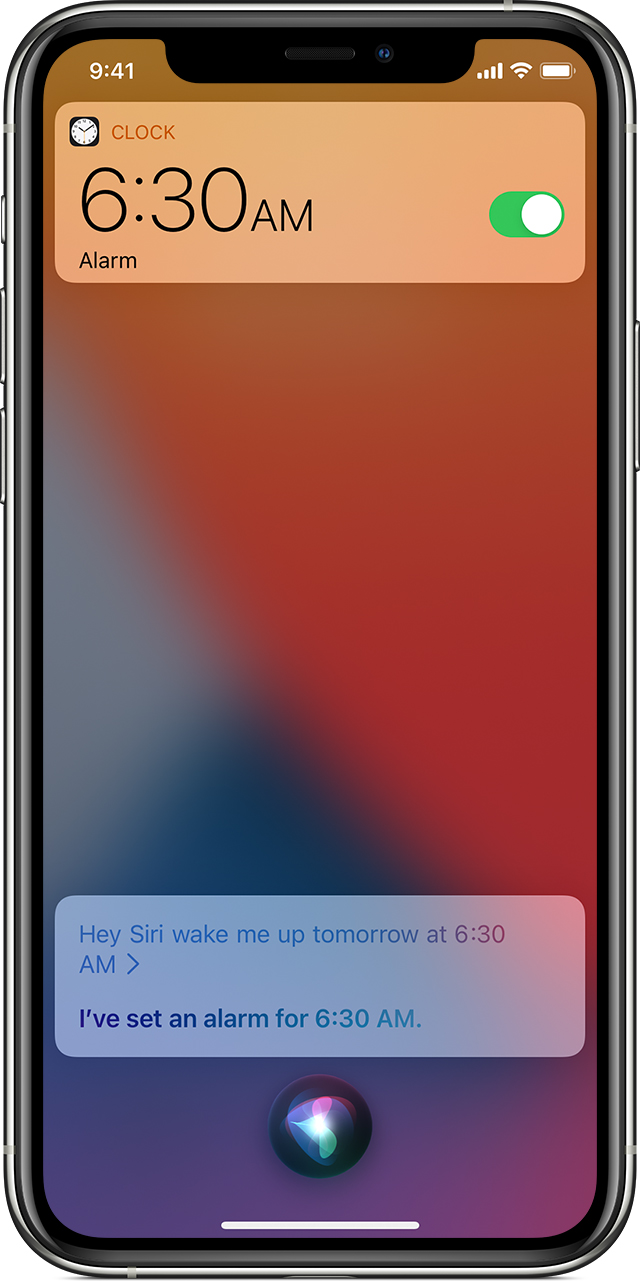
Специальная программа Free Alarm Clock
Программа Alarm Clock очень простая и бесплатная. Установив ее на компьютер или ноутбук, она не позволит опоздать с подъёмом.
Достаточно выбрать приятную для слуха мелодию и пробуждаться с удовольствием. В нём предусмотрено добавление сообщения, появляющегося на экране в момент звонка.
Кроме того, он может выводить компьютер из режима сна и включать питание монитора. Будильников можно выставить столько, сколько необходимо и редактировать их в любой момент.

Он поддерживает большое количество звуковых форматов:
Кроме основной функции в Alarm Clock есть:

- добавление сигнала с сообщением;
- установка повтора ежедневного расписания.
Сигналы, которые он способен воспроизводить, можно сохранить как резервные файлы формата *.alm.
Сообщения пользователь сможет откорректировать в любое время.

Если говорить о режиме повтора, то его можно устанавливать или отменять. Отсрочить получится от одной до десяти минут.
Работа с ним несложная. Для этого используют кнопку Add, что означает – Добавить, для установки сигнала. В открывшемся новом окне нужно выбрать время сигнала, периодичность повторения, вставку текстового сообщения, которое его сопровождает.
Если пользователь хочет слышать мелодию, которая хранится на компьютере, то достаточно указать её.
Для некоторых опций есть возможность их включения или выключения:
- повторение звука;
- вывод ПК из ждущего режима;
- включение монитора;
- установка расписания звонков.
В случае необходимости изменения настроек можно воспользоваться кнопкой Edit.
Вывод получается сам собой — программа пригодится всем, кто боится проспать.
Для операционной системы Windows 8 все настройки выполняются также пошагово аналогично седьмой версии.
Как поставить будильник на ноутбуке Windows 10 с помощью встроенного приложения?
В последней версии операционки разработчики значительно упростили жизнь пользователям. Ищем приложение «Будильник и часы» и заходим в него.

В появившемся окошке нажимаем на плюсик, чтобы добавить новый звонок.

Далее выбираем время, кратность повтора (однократно, каждый день или отдельно выбранные дни), звук (мелодию) и время, на которое нужно отложить звонок. Например, вы не успели отреагировать (проснуться) и выключить зазвонивший будильник. Выберите время, через которое он зазвонит снова (любимые «еще пять минуточек»).
После настройки параметров нажимаем иконку «Сохранить».

Во время звонка справа рабочего стола будет всплывать окошко, где можно выключить будильник («Закрыть») или отложить на заданное время.

Обратили внимание на сообщение, написанное красным? Речь идет о том, что будильник будет звонить только при включенном компьютере. Ноутбук в отключенном состоянии или даже в спящем режиме не выдаст нужный сигнал. Кстати, такие правила действуют и для «Планировщика заданий».
Чтобы будильник стопроцентно зазвонил, нам нужно оставить ноутбук включенным и не допустить перехода в спящий режим. Для этого настраиваем дополнительные параметры.
Переходим в параметры операционной системы. В последней версии «десятки» они находятся здесь.

Дальше переходим в раздел «Система».

В «Системе» нас интересует пункт «Питание и спящий режим». Свойства экрана (то, через сколько потухнет монитор) нас не сильно интересуют. Важно выставить параметры в разделе «Сон». Здесь устанавливаются настройки спящего режима, когда ПК работает от батареи или подключен к сети.
Выбрав значения «Никогда», можно быть уверенным в том, что компьютер не отключится и будильник зазвонит.

Но важно помнить об одном нюансе. Если ноутбук питается от батареи, нужно быть уверенным, что ее хватит до звонка будильника. При потухшем экране и выключенном Wi-Fi компьютер должен проработать достаточное время. Но все зависит от возраста ноутбука и состояния батареи.
Установка будильника средствами самого компьютера
В операционной системе Windows 10 программа «Будильник» присутствует по умолчанию. С его помощью вы можете задать требуемое время сигнала. Производится установка будильника, следующим образом:
-
Введите слово «Будильник» в поиск. Выберите приложение «Будильники и часы», которое выведется после ввода поискового запроса.
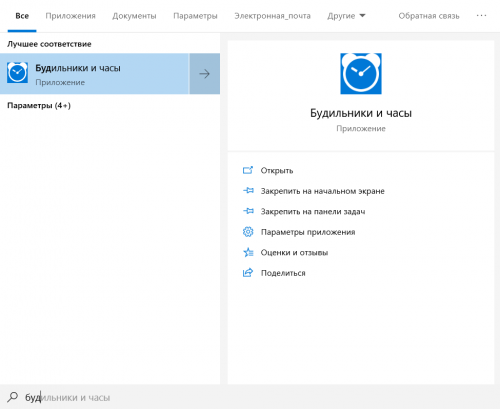
Откройте приложение «Будильник и часы» через поиск
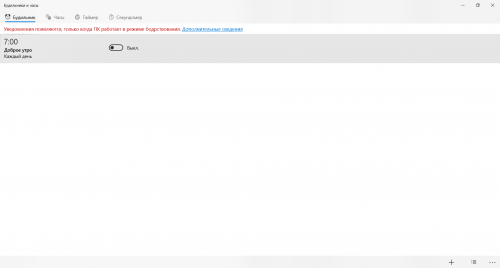
Кликните по неактивному будильнику
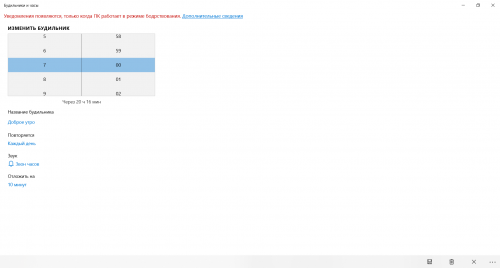
Вы можете выбрать время для звонка будильника, поменять мелодию и другие настройки
Подобный будильник сработает только в том случае, если ваш компьютер включён. Если он перейдёт хотя бы в спящий режим, звонок будильника не прозвучит.
Видео: установка будильника на ноутбуке
Установка будильника с помощью FreeAlarmClock
Программа является полностью бесплатной. После установки нужно выбрать пункт «Запустить программу». По умолчанию в окне заведен один будильник, с включением по будним дням. В строке состояния (низ окна) можно увидеть следующие три будильника.

Будильник по умолчанию в программе FreeAlarmClock
По нажатии кнопки «Добавить» выводится окно настроек нового будильника. Необходимо отметить дни срабатывания, дать имя новому заданию, выбрать проигрываемый звук. Регулятор «Включит звук» позволит отрегулировать громкость звонка. Не забудьте отметить пункт «Вывести компьютер из спящего режима».

Окно настроек нового будильника
По необходимости можно разместить на будильнике кнопку «Отложить». Задать интервал, на который будет отложен повторный звонок, позволяет меню «Параметры», при этом окно сработавшего будильника меняется так, как показано на рисунке.


Работающий будильник отключается нажатием на кнопку «ОК».
Включения Планировщика заданий
Обычно с ситуацией, когда планировщик заданий сталкиваются люди, использующие пиратские сборки Windows или самостоятельно отключившие этот сервис. Это связано с тем, что по чуть-чуть, но подобные сервисы забирают оперативку. А представьте, что будет если подобных сервисов включено большое количество?
Итак, перед созданием задания нам следует убедиться, что Планировщик включен.
Для этого через пуск или используя комбинацию «Win+R», попадаем в «Выполнить». Здесь вводим «services.msc» и ищем «Планировщик заданий». Статус (тип запуска для Windows 8) сервиса должен стоять на Авто (автоматически). Если же статус стоит на Вручную или Отключено, то выставляем нужный нам режим и перезагружаем устройство.

Использование AIMP
Специальные программы нужны не всегда. Если на ноутбуке установлен AIMP, то завести будильник можно в интерфейсе медиапроигрывателя:
- Сверху найти значок таймера, кликнуть по нему.
- Переключиться на вкладку «Будильник». Выставить необходимые параметры — время, файл для воспроизведения, громкость.
- Применить изменения.
Чтобы будильник сработал, AIMP должен быть открыт.
Отслеживание времени сна
«Режим сна» позволяет установить количество часов сна, которое необходимо вам каждую ночь. Приложение «Часы» будет напоминать вам о том, что пора ложиться спать, и будить вас по утрам.
Узнайте, как устанавливать время сна в программе «Часы».

Удаление предустановленного будильника
После того как вы скачаете, установите и откроете приложение, то обнаружите, что в нем уже есть предустановленный будильник на 9 утра. Такое время может подойти не для каждого, поэтому будет разумно рассказать, как удалить данную предустановку.
Сделать это можно двумя путями. Первый подразумевает под собой то, что вы нажмете по нему правой кнопкой мыши (ПКМ) и в контекстном меню выберете пункт «Удалить». Второй же немного проще — вам необходимо изначально выделить его, нажав левой кнопкой мыши (ЛКМ), и нажать сочетание клавиш Ctrl+Del.
После проделанных манипуляций предустановка исчезнет, и можно будет переходить к рассказу о том, как поставить будильник на компьютере, указав свое время.
Источник: vkspy.info